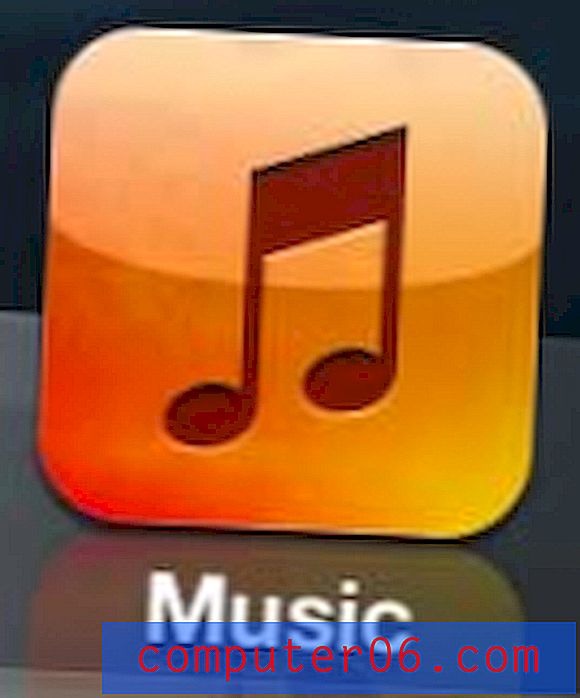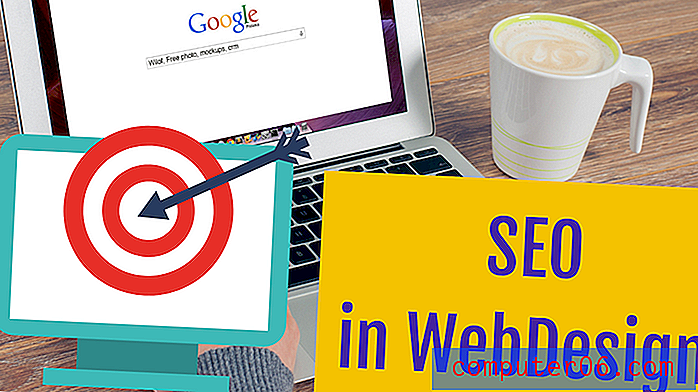Kā apskatīt attēlus e-pastā savā iPhone 7
Daudzi no iesūtnē saņemtajiem e-pasta ziņojumiem, iespējams, ir kāds biļetens vai reklāma. Šāda veida e-pastā parasti ir iekļauti attēli, un šie attēli parasti tiek glabāti uzņēmuma, kas sūta e-pastu, Web serverī. Bet, ja e-pasta ziņojumos šos attēlus neredzat, iespējams, kāds no jūsu iPhone tālruņiem var tos bloķēt.
Ir vairāki veidi, kā samazināt mobilajā tālrunī izmantoto datu daudzumu, ko izmantojat savā iPhone, un viens solis, ko varat veikt, neļaujot lietotnei Mail ielādēt attālinātus attēlus. Bet, ja esat nolēmis, ka labprātāk skatāt šos attēlus tā, kā tie bija domāti redzamiem, tad varat sekot mūsu ceļvedim zemāk, lai jūs varētu sākt skatīt attēlus e-pastos savā iPhone.
Kā ielādēt attālos attēlus e-pasta ziņojumos, izmantojot iPhone 7
Tālāk norādītās darbības tika veiktas iPhone 7 Plus operētājsistēmā iOS 10. Šīs darbības darbosies arī citiem iPhone modeļiem, kas izmanto operētājsistēmu iOS 10.
Ņemiet vērā, ka attālu attēlu ievietošana e-pasta ziņojumos, skatot e-pastus, kad esat izveidojis savienojumu ar mobilo tīklu, var izmantot vairāk mobilo datu.
1. darbība: atveriet izvēlni Iestatījumi .

2. solis: ritiniet uz leju un atlasiet opciju Pasts .
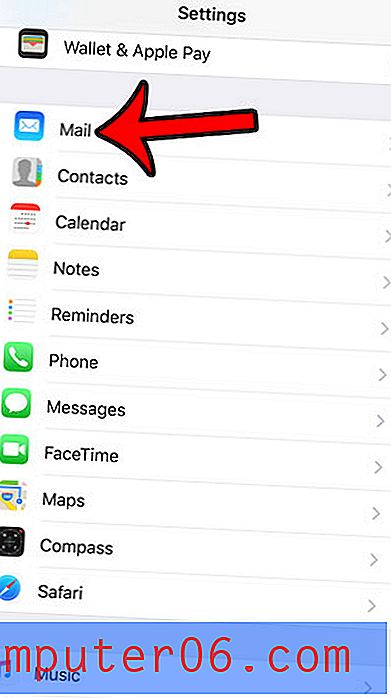
3. darbība: pieskarieties pogai labajā pusē no Load Remote Images, lai to ieslēgtu. Jūs varēsit apskatīt attēlus savā e-pastā, kad šī poga ir pareizajā stāvoklī, un ap to ir zaļa ēnojums. Esmu iespējojis iespēju apskatīt attēlus iPhone zemāk redzamajā attēlā.
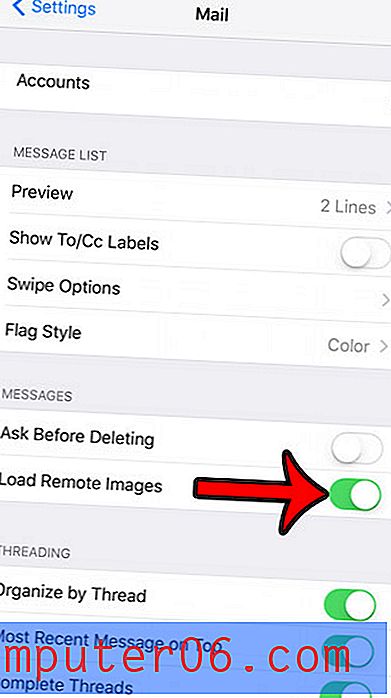
Dažreiz attēls var netikt ielādēts e-pastā, jo attēla fails ir noņemts no servera. Tādā gadījumā neko nevar darīt, lai apskatītu attēlu.
Vai jūsu lietotnē Mail ir sarkans aplis, kura iekšpusē ir skaitlis? Uzziniet, kā visus savus e-pastus atzīmēt kā lasītus uzreiz, lai sarkanais aplis vairs neietu.